Mundarija
Bugun men Google Sheets formulalarini jadvalga keltiraman. Men ular tashkil topgan elementlardan boshlayman, ular qanday hisoblanganligini eslatib o'taman va oddiy va murakkab formulalar o'rtasidagi farqni aytib beraman.
Mana siz bilishingiz kerak bo'lgan narsalar:
Google Sheets formulalarining mohiyati
Birinchi navbatda formulani yaratish uchun mantiqiy ifodalar va funksiyalar kerak.
Funksiya matematik ifodadir; har birining o‘z nomi bor.
Google Sheets siz raqam yoki matn emas, balki formula kiritmoqchi ekanligingizni bilishi uchun qiziqish katagiga teng belgisini (=) kiritishni boshlang. Keyin funksiya nomini va formulaning qolgan qismini kiriting.
Maslahat. Google Sheets’da mavjud boʻlgan barcha funksiyalarning toʻliq roʻyxatini shu yerda tekshirishingiz mumkin.
Formulangiz quyidagilarni oʻz ichiga olishi mumkin:
- hujayra havolalari
- nomlangan maʼlumotlar diapazonlari
- raqamli va matn konstantalari
- operatorlar
- boshqa funksiyalar
Yacheykaga havolalar turlari
Har bir funktsiya ishlash uchun ma'lumotlar va katakchalarni talab qiladi. havolalar ushbu ma'lumotlarni ko'rsatish uchun ishlatiladi.
Yacheykaga murojaat qilish uchun harf-raqamli kod ishlatiladi - ustunlar uchun harflar va qatorlar uchun raqamlar. Masalan, A1 - A ustunidagi birinchi katak.
Google Sheets hujayra havolalarining 3 turi mavjud:
- Nisbiy : A1
- Absolyut: $A$1
- Aralash (yarim nisbiy va yarim mutlaq): $A1 yoki A$1
Dollar belgisi ($) nima havolani o'zgartiradituri.
Koʻchirilgandan soʻng, nisbiy hujayra havolalari maqsadli katakka qarab oʻzgaradi. Masalan, B1 tarkibida =A1 mavjud. Uni C2 ga nusxalang va u =B2 ga aylanadi. U 1 ta ustun oʻngga va 1 ta qatorga koʻchirilgani uchun barcha koordinatalar 1 ga ortdi.
Agar formulalarda mutlaq havolalar boʻlsa, ular nusxa koʻchirilgandan keyin oʻzgarmaydi. Jadvalga yangi satr va ustunlar qo'shilsa yoki katakchaning o'zi boshqa joyga ko'chirilgan bo'lsa ham, ular har doim bir xil katakchani ko'rsatadi.
| B1 dagi asl formula | =A1 | =A$1 | =$A1 | =$A$1 |
| Formula C2 ga koʻchirildi | =B2 | =B$1 | =$A2 | =$A$1 |
Shunday qilib, havolalar nusxalangan yoki koʻchirilgan taqdirda oʻzgarmasligi uchun mutlaqlaridan foydalaning.
Nisoblar va mutlaqlar oʻrtasida tez almashish uchun istalgan katakcha havolasini ajratib koʻrsatish kifoya va klaviaturada F4 tugmasini bosing.
Bu yerda. birinchidan, sizning nisbiy ma'lumotnomangiz - A1 - mutlaq - $A$1 ga o'zgaradi. F4 tugmasini yana bir marta bosing va siz aralash havola olasiz – A$1 . Keyingi tugmani bosganingizda, siz $A1 ni ko'rasiz. Yana biri hamma narsani asl holatiga qaytaradi - A1 . Va hokazo.
Maslahat. Barcha havolalarni bir vaqtning o'zida o'zgartirish uchun butun formulani ajratib ko'rsatish va F4 tugmasini bosing
Ma'lumotlar diapazonlari
Google Sheets nafaqat bitta hujayra havolalaridan, balki qo'shni hujayralar guruhlari - diapazonlardan ham foydalanadi. Ular yuqori qism bilan cheklanganchap va pastki o'ng katakchalar. Masalan, A1:B5 quyida toʻq sariq rangda belgilangan barcha katakchalardan foydalanishga signal beradi:
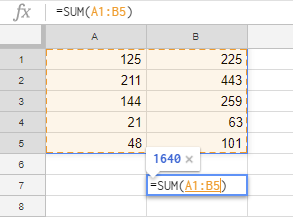
Google Sheets formulalaridagi doimiylar
Doimiy qiymatlar Google Sheets-da hisoblab bo'lmaydigan va har doim bir xil bo'lib qoladiganlar mavjud. Ko'pincha, ular raqamlar va matn, masalan, 250 (raqam), 03/08/2019 (sana), Foyda (matn). Bularning barchasi doimiylar va biz ularni turli operatorlar va funksiyalar yordamida o‘zgartirishimiz mumkin.
Masalan, formulada faqat doimiy qiymatlar va operatorlar bo‘lishi mumkin:
=30+5*3
Yoki mumkin. boshqa katak ma'lumotlari asosida yangi qiymatni hisoblash uchun foydalaniladi:
=A2+500
Ba'zida siz konstantalarni qo'lda o'zgartirishingiz kerak bo'ladi. Va buni qilishning eng oson yo'li har bir qiymatni alohida katakchaga joylashtirish va ularga formulalarda havola qilishdir. Keyin barcha formulalarda emas, balki bitta katakda o'zgartirishlar kiritishingiz kerak bo'ladi.
Shunday qilib, agar siz B2 ga 500 qo'ysangiz, unga quyidagi formula bilan murojaat qiling:
=A2+B2
O'rniga 700 olish uchun B2-dagi raqamni o'zgartiring va natija qayta hisoblab chiqiladi.
Google Sheets formulalari operatorlari
Hisoblash turi va tartibini oldindan belgilash uchun elektron jadvallarda turli operatorlardan foydalaniladi. Ular 4 guruhga bo'linadi:
- arifmetik operatorlar
- taqqoslash operatorlari
- birlashtirish operatorlari
- yo'naltiruvchi operatorlar
Arifmetik operatorlar
KabiNomidan ko'rinib turibdiki, ular qo'shish, ayirish, ko'paytirish va bo'lish kabi matematik hisoblarni bajarish uchun ishlatiladi. Natijada raqamlarni olamiz.
| Arifmetik operator | Amal | Misol |
| + (ortiqcha belgisi) | Qoʻshish | =5+5 |
| - (minus belgisi) | Ayrish Salbiy raqam | =5-5 =-5 |
| * (yulduzcha) | Ko'paytirish | =5*5 |
| / (qiyshiq chiziq) | Bo'linish | =5/5 |
| % (foiz belgisi) | Foizlar | 50% |
| ^ (karet belgisi) | Koʻrsatkichlar | =5^2 |
Taqqoslash operatorlari
Taqqoslash operatorlari ikkita qiymatni solishtirish va mantiqiy ifodani qaytarish uchun ishlatiladi: TRUE yoki FALSE.
| Taqqoslash operatori | Taqqoslash sharti | Formula misoli |
| = | Teng to | =A1=B1 |
| > | =A1>B1 | < | Kamroq | =A1 |
| >= | Ko'p yoki teng | =A1>=B1 |
| <= | Kam yoki teng | =A1 <=B1 |
| Teng emas | =A1B1 |
Matn birikmasi operatorlar
Ampersand (&) bir nechta matn qatorlarini biriga ulash (birlashtirish) uchun ishlatiladi. Quyidagini Google Sheets kataklaridan biriga kiriting va u qaytib keladi Samolyot :
="Air"&"craft"
Yoki A1 ga Familiya va B1 ga Ism qo'ying va Familiyani oling , Ism matni quyidagilardan iborat:
=A1&", "&B1
Formula operatorlari
Ushbu operatorlar Google Sheets formulalarini yaratish va maʼlumotlar diapazonlarini koʻrsatish uchun ishlatiladi:
| Formula operatori | Harakat | Formula misoli |
| : (ko'p nuqta) | Diapazon operator. Qayd etilgan birinchi va oxirgi katakchalar orasidagi (shu jumladan) barcha kataklarga havola yaratadi. | B5:B15 |
| , (vergul) | Birlashma operator. Bir nechta havolalarni bittaga birlashtiradi. | =SUM(B5:B15,D5:D15) |
Barcha operatorlar har xil ustuvorlikka (ustunlikka) ega boʻlib, ular formulalarni hisoblash tartibi va ko'pincha natijada olingan qiymatlarga ta'sir qiladi.
Hisoblash tartibi va operatorlarning ustuvorligi
Google Sheets'dagi har bir formula o'z qiymatlarini ma'lum bir tartibda ishlaydi: chapdan o'ngga asoslangan. operator ustunligi bo'yicha. Xuddi shu ustuvorlikdagi operatorlar, masalan. ko'paytirish va bo'lish, ularning paydo bo'lish tartibi bo'yicha hisoblanadi (chapdan o'ngga).
| Operatorlar ustuvorligi | Tavsif |
| : (ko'p nuqta) (bo'shliq) , (vergul) | Diapazon operatori |
| - | Minus belgisi |
| % | Foiz |
| ^ | Ko'rsatkich |
| * va / | Ko'paytirish va bo'lish |
| + va- | Qo'shish va ayirish |
| & | Bir nechta matnli satrlarni birlashtirish |
| = >= | Taqqoslash |
Hisoblash tartibini oʻzgartirish uchun qavslardan qanday foydalanish kerak
Tartibni oʻzgartirish uchun formula ichida hisob-kitoblar bo'yicha, qavs ichiga birinchi kelishi kerak bo'lgan qismni kiriting. Keling, u qanday ishlashini ko'rib chiqaylik.
Fazrat, bizda standart formula mavjud:
=5+4*3
Ko'paytirish yetakchi o'rinni egallagani va qo'shish quyidagi bo'lganligi sababli, formula 17
Agar qavs qo'shsak, o'yin o'zgaradi:
=(5+4)*3
Formula avval raqamlarni qo'shib, keyin ularni 3 ga ko'paytiradi va 27
Keyingi misoldagi qavslar quyidagilarni bildiradi:
=(A2+25)/SUM(D2:D4)
- A2 qiymatini hisoblang va uni 25
- ga qo'shing. D2, D3 va D4 qiymatlari yig'indisini toping
- birinchi raqamni qiymatlar yig'indisiga bo'ling
Umid qilamanki, bularni aylanib o'tish siz uchun qiyin bo'lmaydi. chunki biz juda yoshligimizdan hisoblash tartibini o'rganamiz va atrofimizdagi barcha arifmetika shu tarzda bajariladi. :)
Google Sheets-dagi nomlangan diapazonlar
Alohida hujayralar va butun ma'lumotlar diapazonlarini belgilashingiz mumkinligini bilarmidingiz? Bu katta ma'lumotlar to'plamlarini qayta ishlashni tez va oson qiladi. Bundan tashqari, siz Google Sheets formulalarini tezroq yoʻnaltirasiz.
Sizda har bir mahsulot va xaridor uchun jami sotishni hisoblaydigan ustun bor deylik. Bunday a Jami_Sotish oralig'i va uni formulalarda ishlating.
Menimcha,
=SUM(Total_Sales)
formula ancha aniqroq va o'qish osonroq ekanligiga rozi bo'lasiz. dan
=SUM($E$2:$E$13)
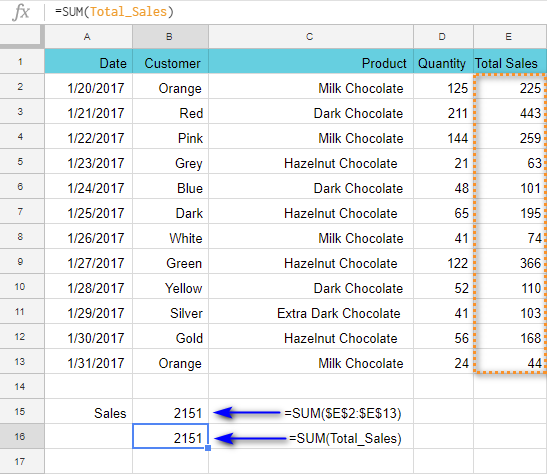
Eslatma. Siz qoʻshni boʻlmagan kataklardan nomli diapazonlarni yarata olmaysiz.
Diapazoningizni aniqlash uchun quyidagilarni bajaring:
- Qoʻshni hujayralarni ajratib koʻrsatish.
- Bu yerga oʻting. Ma'lumotlar > Varaq menyusida nomlangan diapazonlar . O'ng tomonda tegishli panel paydo bo'ladi.
- Diapazon nomini o'rnating va Bajarildi tugmasini bosing.
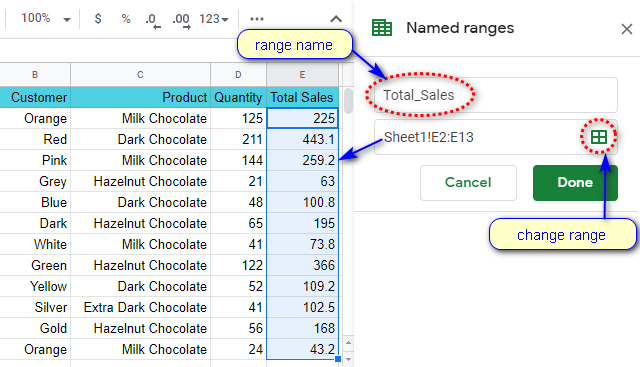
Maslahat . Bu shuningdek siz yaratgan barcha diapazonlarni tekshirish, tahrirlash va oʻchirish imkonini beradi:
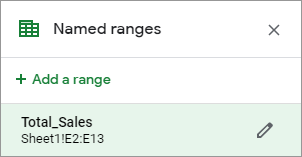
Maʼlumotlar diapazoni uchun toʻgʻri nom tanlash
Nomlangan diapazonlar Google Sheets formulalaringizni qulayroq qiladi. , aniqroq va tushunarli. Ammo yorliqlash diapazonlari haqida gap ketganda, siz rioya qilishingiz kerak bo'lgan kichik qoidalar to'plami mavjud. Ism:
- Faqat harflar, raqamlar, pastki chiziq (_) bo'lishi mumkin.
- Raqamdan yoki "to'g'ri" yoki "noto'g'ri" so'zlardan boshlanmasligi kerak.
- Bo'shliq ( ) yoki boshqa tinish belgilari bo'lmasligi kerak.
- Uzunligi 1-250 belgidan iborat bo'lishi kerak.
- Diapazonning o'zi bilan mos kelmasligi kerak. Agar siz diapazonni A1:B2 deb nomlashga harakat qilsangiz, xatolar yuzaga kelishi mumkin.
Agar biror narsa noto'g'ri bo'lsa, masalan. Jami savdo nomidagi bo'sh joydan foydalansangiz, darhol xatoga yo'l qo'yasiz. To'g'ri nom TotalSales yoki Jami_Sotish bo'ladi.
Eslatma. Google Sheets nomli diapazonlari shunga o'xshashmutlaq hujayra havolalari. Jadvalga qatorlar va ustunlar qo'shsangiz, Jami_Sotish oralig'i o'zgarmaydi. Diapazonni varaqning istalgan joyiga ko'chiring - bu natijalarni o'zgartirmaydi.
Google Sheets formulalarining turlari
Formulalar oddiy va murakkab boʻlishi mumkin.
Oddiy formulalar oʻz ichiga doimiylar, bitta varaqdagi kataklarga havolalar va operatorlardan iborat. Qoidaga ko'ra, bu bitta funktsiya yoki operator va hisob-kitoblar tartibi juda oddiy va tushunarli - chapdan o'ngga:
=SUM(A1:A10)
=A1+B1
Tez orada qo‘shimcha funksiyalar va operatorlar paydo bo‘lishi yoki hisob-kitoblar tartibi biroz murakkablashishi bilan formula murakkablashadi.
Murakkab formulalar hujayra havolalari, bir nechta funksiyalar, konstantalar, operatorlar va nomli diapazonlarni o‘z ichiga olishi mumkin. Ularning uzunligi juda katta bo'lishi mumkin. Faqat ularning muallifi ularni tezda "deshifrlashi" mumkin (lekin odatda faqat bir haftadan ko'p bo'lmagan vaqt oldin qurilgan bo'lsa).
Murakkab formulalarni qanday oson o'qish kerak
Bu erda bir hiyla qilish mumkin. formulalaringiz tushunarli ko'rinadi.
Siz qancha bo'sh joy va qator uzilishlaridan kerak bo'lsa, shuncha foydalanishingiz mumkin. Bu natija bilan aralashmaydi va hamma narsani eng qulay tarzda tartibga soladi.
Formulaga tanaffus chizig'ini qo'yish uchun klaviaturada Alt+Enter tugmalarini bosing. Formulani to'liq ko'rish uchun Formula satrini kengaytiring:
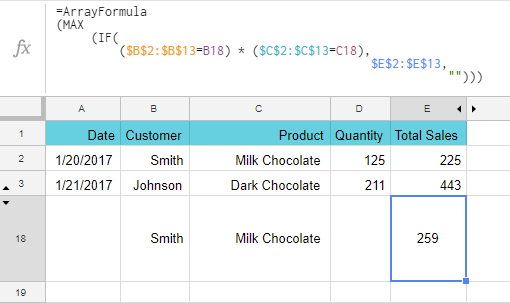
Ushbu qo'shimcha bo'shliqlar va uzilish chiziqlarisiz formula shunday ko'rinadibu:
=ArrayFormula(MAX(IF(($B$2:$B$13=B18)*($C$2:$C$13=C18), $E$2:$E$13,"")))
Birinchi usul yaxshiroq ekanligiga rozi bo'la olasizmi?
Keyingi safar Google Sheets formulalarini yaratish va tahrirlash bilan chuqurroq shug'ullanaman va biz mashq qilamiz. biroz ko'proq. Agar sizda biron bir savol bo'lsa, ularni quyidagi izohlarda qoldiring.

